Sådan installeres Bluecherry Surveillance Software på Linux
Leder du efter et hurtigt og nemt at bruge overvågningssystem, der understøtter Linux? Overvej at tage et kig på Bluecherry-overvågningssoftwaren. Det er et omfattende sikkerhedssystem, der fokuserer på brugervenlighed og enkelhed.
Lad os være tydelige: Bluecherry er ikke gratis. Det leveres dog med en 30-dages gratis prøveversion, som brugerne kan installere for at afgøre, om de er ombord med produktet. I denne selvstudie dækker vi, hvordan du installerer server- og klientsoftwaren på Linux.
Installer Bluecherry Server
Bluecherry-overvågningssystemet er til servere. Officielt understøtter det Ubuntu LTS 16.04, CentOS og Debian 8. Hvis du beslutter at bruge denne software til senere versioner af Ubuntu, Debian eller CentOS, gør det på din egen risiko!
Bemærk: Selvom Bluecherry-overvågningssystemet er en server, betyder det ikke, at du skal have en server for at køre den. Du er velkommen til at køre denne software på desktopversionen af Ubuntu, Debian og CentOS, forudsat at den forbliver på hele tiden.
Ubuntu Server
Udviklerne af Bluecherry har et fremragende automatisk script, der tager sig af den tunge løft. For at starte installationen skal du åbne en terminal, SSH på din fjernserver og udføre følgende kommando.

sudo bash -c "$ (wget -O - https://dl.bluecherrydvr.com/scripts/install)"
Lad det manuskript kør på din Ubuntu-server eller desktop. Mens installationsprogrammet fungerer, ændrer det flere aspekter af maskinen, den installerer til, installerer mange pakker og konfigurerer alt. Når pakkeinstallationsprocessen er færdig, skal du returnere terminalen og følge de anvisninger, der vises.
CentOS Server
CentOS-brugere kan hurtigt installere Bluecherry Sever-softwaren på deres system takket være det automatiske script. Det er også værd at påpege, at hvis du bruger Redhat Enterprise Linux eller et andet Redhat-lignende server OS, kan Bluecherry muligvis arbejde på det.
Start installationen på din CentOS-boks med:
sudo bash -c "$ (krøller -s https://dl.bluecherrydvr.com/scripts/install)"

Den første del af Bluecherry-installationsskriptet er automatisk. Lad programmet køre og installere alle de nødvendige pakker, der tillader det at køre korrekt på din CentOS-maskine. Når installationsdelen er afsluttet, leder installationsprogrammet dig gennem opsætning af en SQL-database til Bluecherry. Følg anvisningerne, og gør hvad instruktionerne siger!
Debian 8-server
Da Debian og Ubuntu på mange måder er ens, er installationsprocessen for Bluecherry næsten identisk på begge operativsystemer. For at få dit Bluecherry-system op og køre på en server / desktop, der kører Debian 8, skal du køre følgende kommando.
Bemærk: Bluecherry understøtter også Debian 7. Hvis du gerne vil konfigurere serveren på Debian 7, kan du prøve kommandoen herunder, og den skal fungere.
sudo bash -c "$ (wget -O - https://dl.bluecherrydvr.com/scripts/install)"
Når du indsætter kommandoen ovenfor i terminalen, udløses en automatisk proces i Debian, der involverer installation af forskellige programmer, pakker og konfigurationsfiler til Bluecherry. Læn dig tilbage og lad installationsprogrammet gøre sine ting. Når alle de nødvendige pakker er konfigureret på din Debian-maskine, hjælper installationsprogrammet dig med at færdiggøre installationen ved at opsætte en SQL-database. Læs, hvad terminalen beder om, og snart har du Bluecherry-serveren i gang!
Installer Bluecherry Client
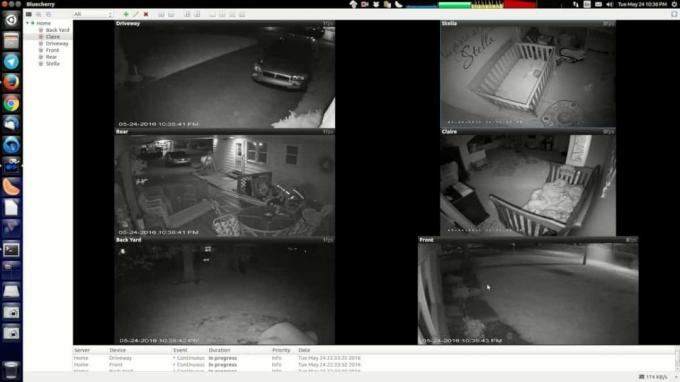
Hvis du vil have adgang til din Bluecherry-sikkerhedsserver, skal du installere klienten. Officielt har udviklerne downloads tilgængelige til Ubuntu 14.04, 16.04 og Debian Jesse. Klientsoftwaren er også tilgængelig for
Ubuntu-klient
Udviklerne af Bluecherry distribuerer deres klient via en downloadbar Deb-pakke. For at få det, skal du starte en terminal og bruge wget kommando.
wget http://downloads.bluecherrydvr.com/client/2.2.6/xenial/bluecherry-client_2.2.6-1_amd64.deb
Kør dpkg kommando til at installere Bluecherry-pakken på din Ubuntu PC.
sudo dpkg -i bluecherry-client_2.2.6-1_amd64.deb
Efter installation af Bluecherry DEB-pakken på mange versioner af Ubuntu, kan du bemærke nogle fejl. Disse fejl er afhængighedsproblemer, der opstår, fordi dpkg kommando kan ikke få de korrekte afhængigheder. For at løse disse fejl, bliver vi nødt til at tilføje Ubuntu 16.04 som en softwarekilde.
sudo -s
echo "#xenial for Bluecherry-klient" >> /etc/apt/sources.list echo 'deb http://us.archive.ubuntu.com/ubuntu/ xenial univers '>> /etc/apt/sources.list
apt opdatering
Installer Bluecherry-afhængighederne på Ubuntu med:
sudo apt install -f
Debian-klient
Hvis du bruger Debian til både serveren og klienten, er du heldig! Dit operativsystem har officiel support til klienten. Installer den ved at downloade pakken med wget.
wget http://downloads.bluecherrydvr.com/client/2.2.6/jessie/bluecherry-client_2.2.6-1_amd64.deb
Installer pakken på Debian med dpkg.
sudo dpkg -i bluecherry-client_2.2.6-1_amd64.deb
Afslut installationen ved at korrigere eventuelle afhængighedsproblemer, der opstår.
sudo apt-get install -f
Redhat-klient
Bruger du Fedora Workstation eller CentOS på skrivebordet sammen med din server? Overvej at læse vores tutorial om installation af DEB-pakker på Linux-distributioner, der bruger RPM. Der er ingen garanti for, at denne metode fungerer, men hvis du absolut har brug for at installere Bluecherry-appen på en Redhat-baseret version af Linux, er dette en god vej at gå.
Søge
Seneste Indlæg
Sådan installeres Emacs teksteditor på Linux
Emacs er en open source, gratis teksteditor til Linux. Det kan brug...
Sådan installeres Nextcloud på Raspberry Pi
NextCloud er et fremragende open source-serverprogram, der giver br...
Ubuntu's Baobab-diskanvendelsesanalysator, grafisk trækort over mapper
Diskbrug er en af de primære bekymringer for Linux-brugere, da ma...



